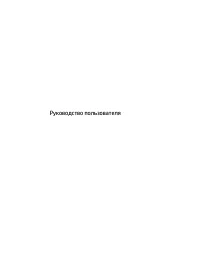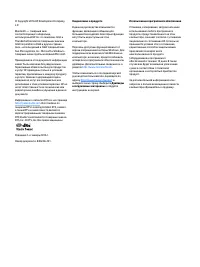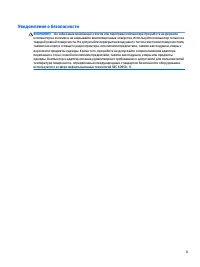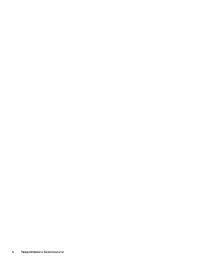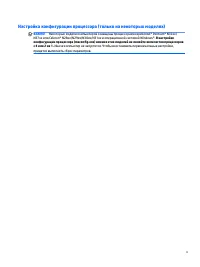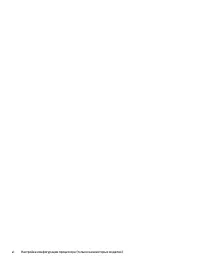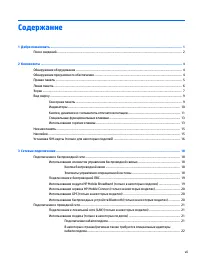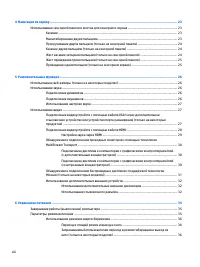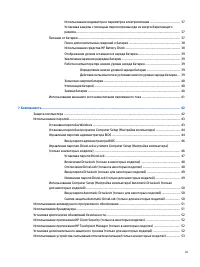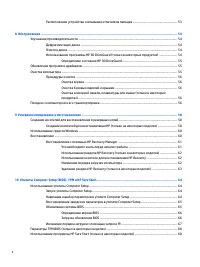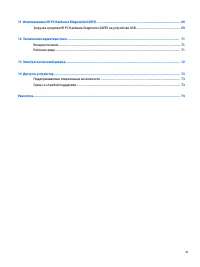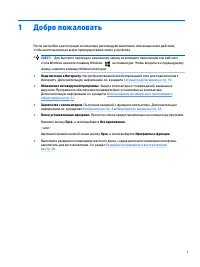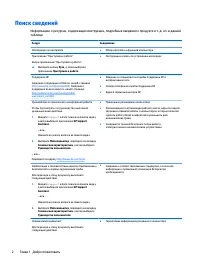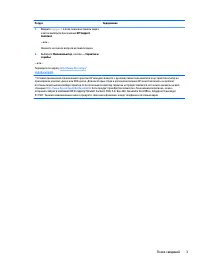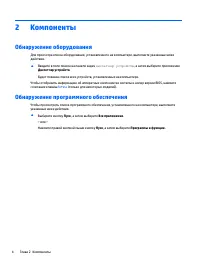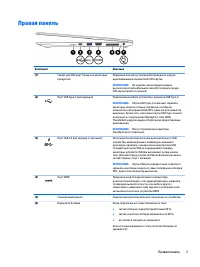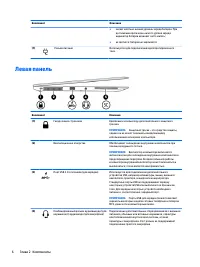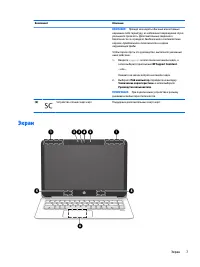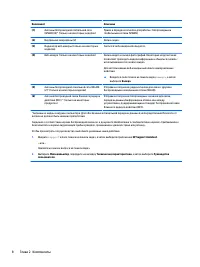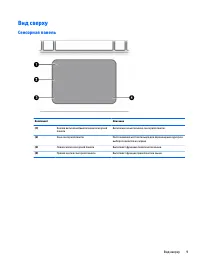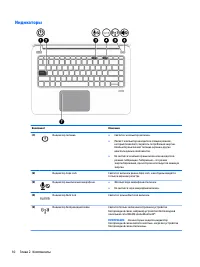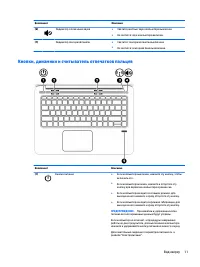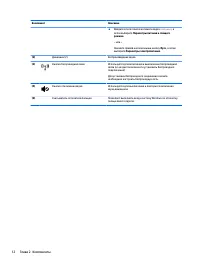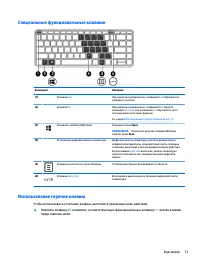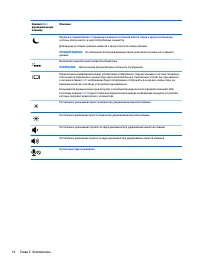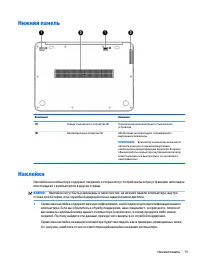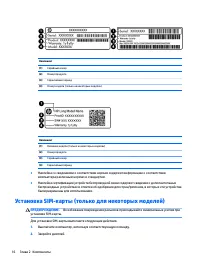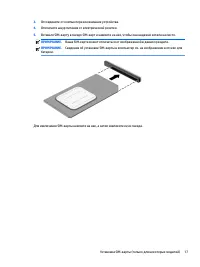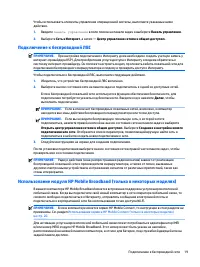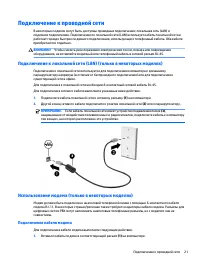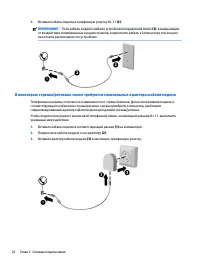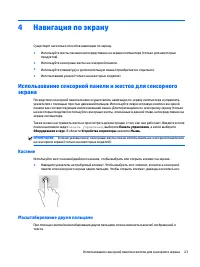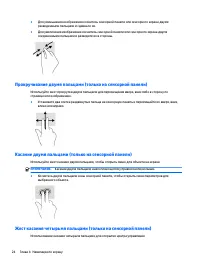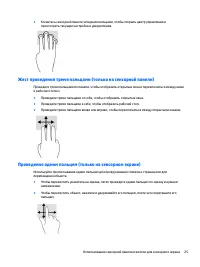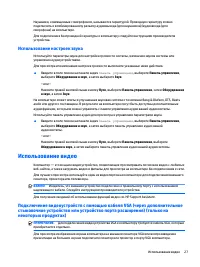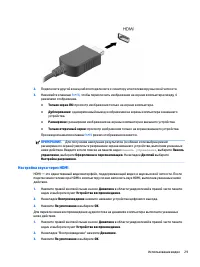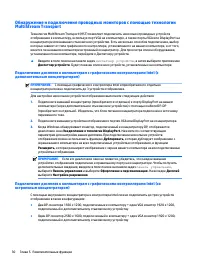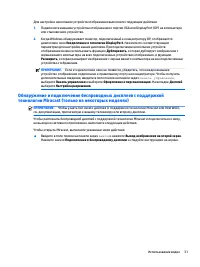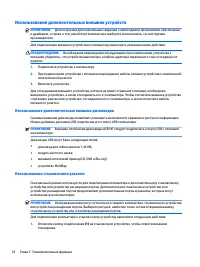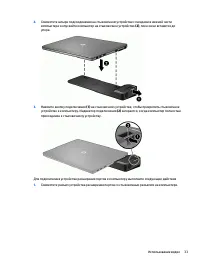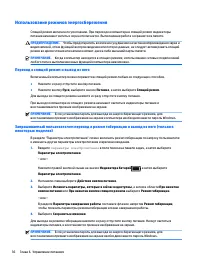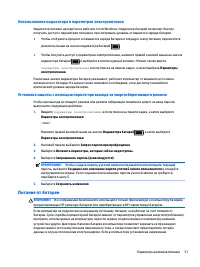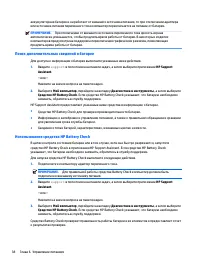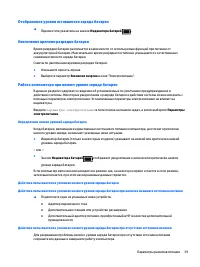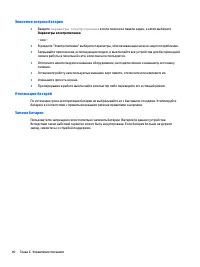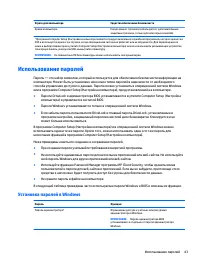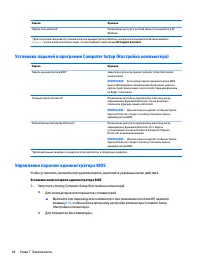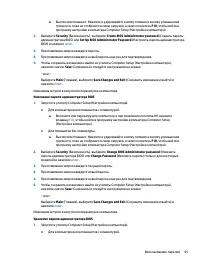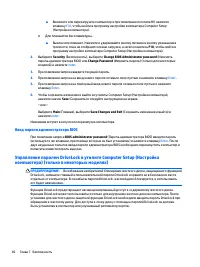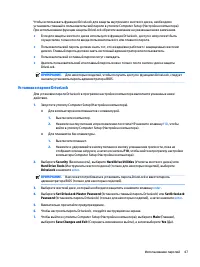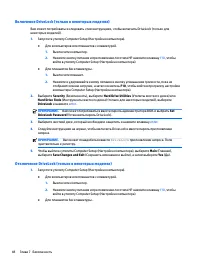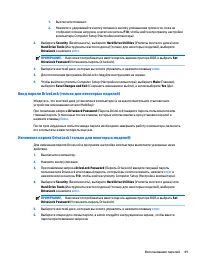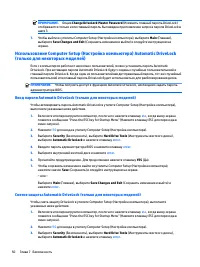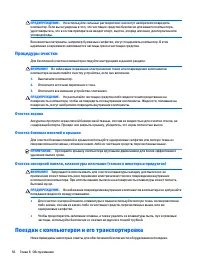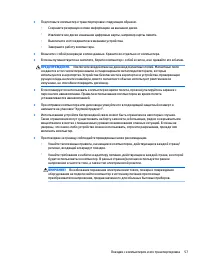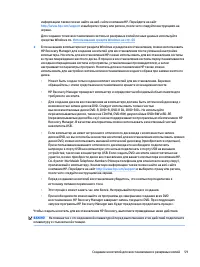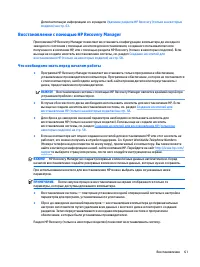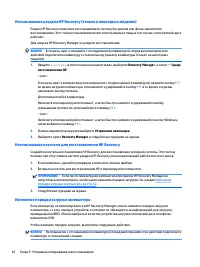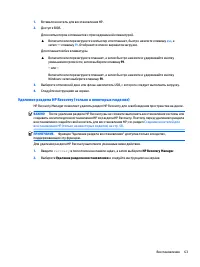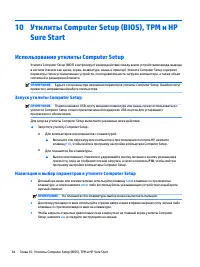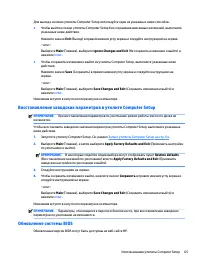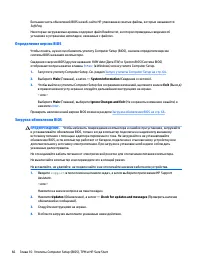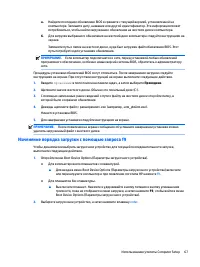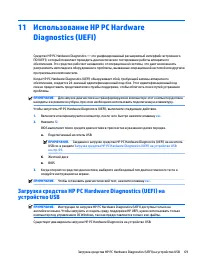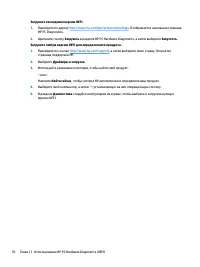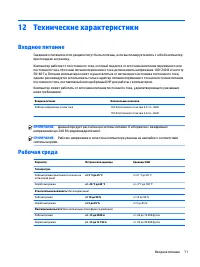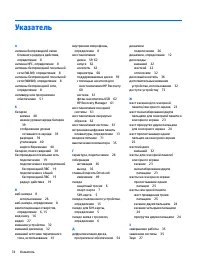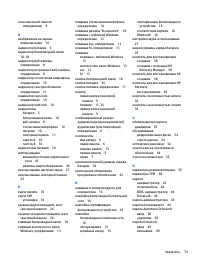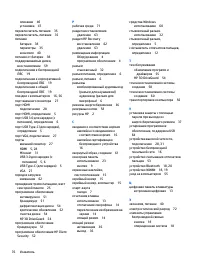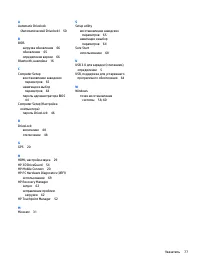Ноутбуки HP EliteBook 1040 G3 (W10) - инструкция пользователя по применению, эксплуатации и установке на русском языке. Мы надеемся, она поможет вам решить возникшие у вас вопросы при эксплуатации техники.
Если остались вопросы, задайте их в комментариях после инструкции.
"Загружаем инструкцию", означает, что нужно подождать пока файл загрузится и можно будет его читать онлайн. Некоторые инструкции очень большие и время их появления зависит от вашей скорости интернета.
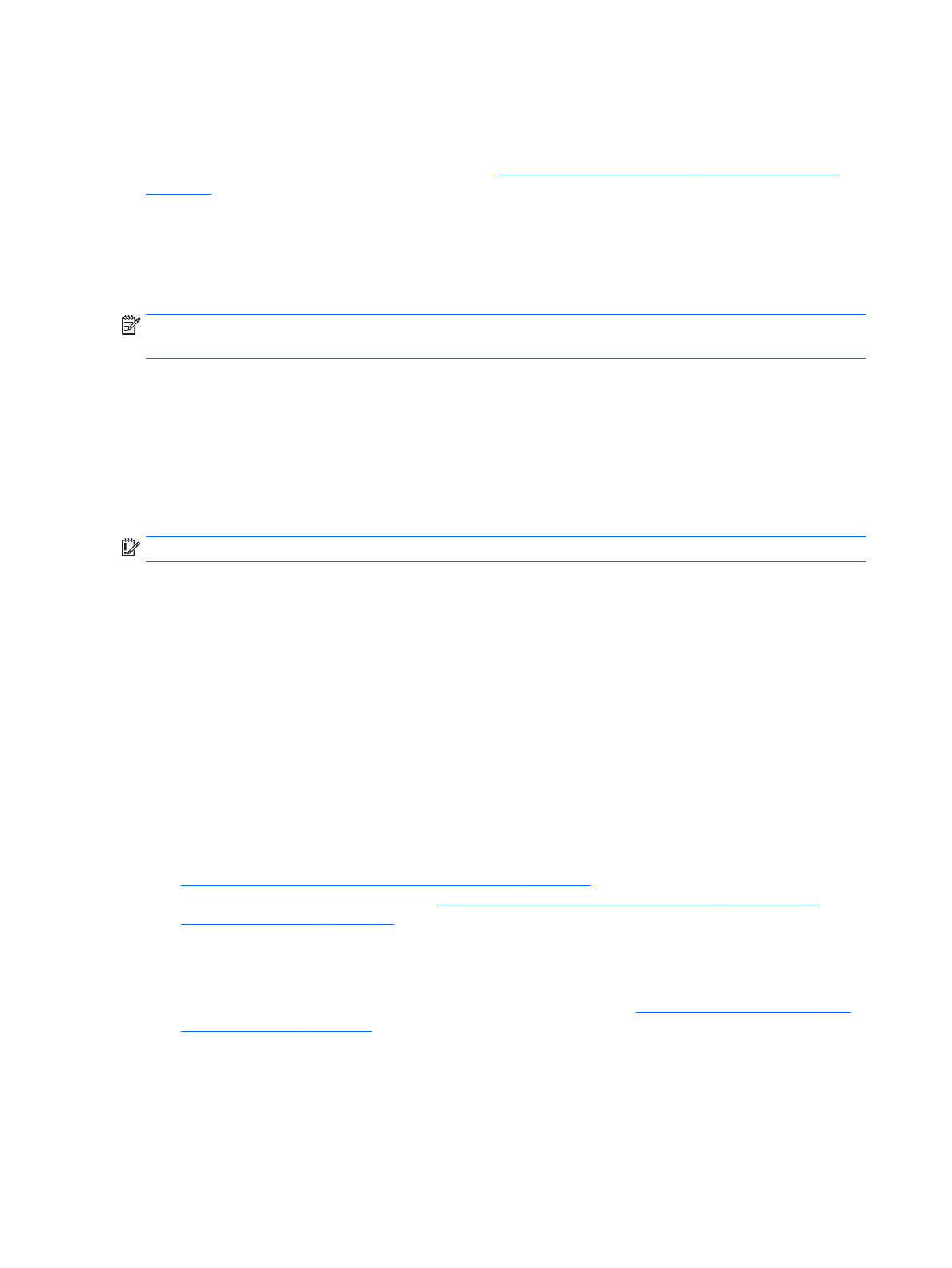
1.
Введите
recovery
в поле поиска на панели задач, а затем выберите HP Recovery Manager.
2.
Выберите Создание носителей для восстановления и следуйте инструкциям на экране.
Сведения о восстановлении системы см. в разделе
Восстановление с помощью HP Recovery Manager
Использование средств Windows
С помощью средств Windows можно создавать носители для восстановления, точки восстановления
системы и резервные копии личных данных.
ПРИМЕЧАНИЕ.
Если емкость накопителя составляет 32 Гб или менее, восстановление системы
Microsoft отключено по умолчанию.
Дополнительные сведения и шаги см. в приложении "Приступаем к работе".
▲
Выберите кнопку Пуск, а затем выберите приложение Приступаем к работе.
Восстановление
Восстановить систему можно несколькими способами. Выберите метод, наилучшим образом
соответствующий вашей ситуации и уровню знаний.
ВАЖНО!
Некоторые методы недоступны на некоторых моделях.
●
В Windows доступно несколько способов восстановления системы из резервной копии,
обновления компьютера и сброса его параметров до исходных значений. Дополнительные
сведения см. в приложении "Приступаем к работе".
▲
Выберите кнопку Пуск, а затем выберите приложение Приступаем к работе.
●
Если необходимо исправить проблему с предустановленным приложением или драйвером,
используйте параметр "Переустановить драйверы и/или приложения" (только в некоторых
моделях) в HP Recovery Manager для переустановки отдельных приложений и драйверов.
▲
Введите
recovery
в поле поиска на панели задач, выберите HP Recovery Manager, а
затем — Повторная установка приложений и/или драйверов и следуйте инструкциям на
экране.
●
Если требуется восстановить раздел Windows до исходного заводского содержимого, выберите
параметры восстановления системы из раздела HP Recovery (только на некоторых моделях) или
воспользуйтесь носителем для восстановления HP. Дополнительную информацию см. в разделе
Восстановление с помощью HP Recovery Manager на стр. 61
. Если вы еще не создали носитель
восстановления системы, см. раздел
Создание носителей для восстановления HP (только на
.
●
Если требуется восстановить данные раздела и содержимое, установленные изготовителем
компьютера, а также в случае замены жесткого диска на некоторых моделях можно использовать
опцию сброса до заводских значений параметров, предусмотренную на носителе для
восстановления НР. Дополнительную информацию см. в разделе
.
●
Если необходимо удалить раздел восстановления для получения свободного места на диске, на
некоторых моделях приложение HP Recovery Manager предлагает параметр "Удалить раздел
восстановления".
60
Глава 9 Резервное копирование и восстановление
Содержание
- 3 Уведомление о безопасности
- 5 Настройка конфигурации процессора (только на некоторых моделях)
- 7 Содержание
- 13 Добро пожаловать
- 14 Поиск сведений
- 16 Компоненты; Обнаружение оборудования; Обнаружение программного обеспечения
- 18 Левая панель
- 21 Сенсорная панель
- 22 Индикаторы
- 23 Кнопки, динамики и считыватель отпечатков пальцев
- 25 Специальные функциональные клавиши; Использование горячих клавиш
- 27 Нижняя панель; Наклейки
- 30 Сетевые подключения; Подключение к беспроводной сети; Использование элементов управления беспроводной связью; Кнопка беспроводной связи
- 31 Подключение к беспроводной ЛВС
- 32 Использование GPS (только в некоторых моделях)
- 33 Подключение к проводной сети; Использование модема (только в некоторых моделях); Подключение кабеля модема
- 35 Навигация по экрану; Использование сенсорной панели и жестов для сенсорного; Касание
- 36 Прокручивание двумя пальцами (только на сенсорной панели); Касание двумя пальцами (только на сенсорной панели); Жест касания четырьмя пальцами (только на сенсорной панели)
- 37 Жест проведения тремя пальцами (только на сенсорной панели); Проведение одним пальцем (только на сенсорном экране)
- 38 Развлекательные функции; Использование звука; Подключение динамиков; Подключение наушников
- 39 Использование настроек звука; Использование видео
- 40 Подключение видеоустройств с помощью кабеля HDMI
- 41 Настройка звука через HDMI
- 42 MultiStream Transport; дополнительным концентратором); встроенным концентратором)
- 43 Обнаружение и подключение беспроводных дисплеев с поддержкой
- 44 Использование дополнительных внешних устройств; Использование дополнительных внешних дисководов
- 47 Управление питанием; Завершение работы (выключение) компьютера; Параметры режимов питания
- 48 Использование режимов энергосбережения; Переход в спящий режим и выход из него
- 49 Использование индикатора и параметров электропитания; Питание от батареи
- 50 Поиск дополнительных сведений о батарее; Использование средства HP Battery Check
- 52 Экономия энергии батареи; Утилизация батарей
- 53 Использование внешнего источника питания переменного тока
- 54 Безопасность; Защита компьютера
- 55 Установка паролей в Windows
- 56 Управление паролем администратора BIOS
- 58 Ввод пароля администратора BIOS
- 59 Установка пароля DriveLock
- 60 Включение DriveLock (только в некоторых моделях); Отключение DriveLock (только в некоторых моделях)
- 61 Ввод пароля DriveLock (только для некоторых моделей); Изменение пароля DriveLock (только для некоторых моделей)
- 63 Использование антивирусного программного обеспечения
- 64 Установка критических обновлений безопасности; Использование приложения HP Client Security (только в
- 65 Использование устройства считывания отпечатков пальцев; Расположение устройства считывания отпечатков пальцев
- 66 Обслуживание; Улучшение производительности; Дефрагментация диска; Очистка диска
- 67 Определение состояния HP 3D DriveGuard; Обновление программ и драйверов; Очистка компьютера
- 68 Процедуры очистки; Очистка экрана; Поездки с компьютером и его транспортировка
- 70 Резервное копирование и восстановление; Создание носителей для восстановления и резервных копий
- 72 Использование средств Windows
- 73 Восстановление с помощью HP Recovery Manager; Что необходимо знать перед началом работы
- 74 Использование раздела HP Recovery (только в некоторых моделях); Использование носителя для восстановления HP Recovery; Изменение порядка загрузки компьютера
- 75 Удаление раздела HP Recovery (только в некоторых моделях)
- 76 Sure Start; Использование утилиты Computer Setup; Запуск утилиты Computer Setup
- 77 Восстановление заводских параметров в утилите Computer Setup; Обновление системы BIOS
- 78 Определение версии BIOS; Загрузка обновления BIOS
- 79 Изменение порядка загрузки с помощью запроса f9
- 80 Параметры TPM BIOS (только в некоторых моделях); Использование программы HP Sure Start (только в некоторых
- 81 1 Использование HP PC Hardware; Загрузка средства HP PC Hardware Diagnostics (UEFI) на
- 83 2 Технические характеристики
- 84 3 Электростатический разряд
- 85 4 Доступ к устройству; Поддерживаемые специальные возможности; Связь со службой поддержки
- 86 Указатель